
Google Chrome er en browser, der tilbyder os mange forskellige muligheder. Takket være det er det blevet det mest komplette på markedet. En af de muligheder, den tilbyder os, er det eksterne skrivebord. På denne måde kan vi styre vores computer fra smartphonen, hvis vi har brug for noget. Vi kan gøre brug af dette fjernskrivebord og dermed styre computeren eksternt.
For at gøre dette skal vi download udvidelsen kaldet eksternt skrivebord, som vi kan downloade i Google Chrome. Vi er nødt til at installere denne udvidelse i vores browser, før vi begynder at bruge den.
Derfor er vi nødt til at gå til Googles browserudvidelsesbutik. Vi skal derefter kigge efter Chrome Remote Desktop-udvidelsen. Hvad vi skal gøre er at installere og aktivere det. Når vi har gjort dette, skal vi gå til vores smartphone.
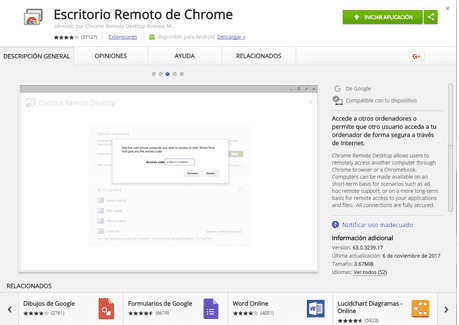
På vores smartphone skal vi også installere Chrome-applikationen. Når dette er gjort, skal vi installere ekstern desktop-udvidelse også på den mobile enhed. Det samme som vi har gjort på vores computer.
Når vi har gjort dette, skal vi gå fra browseren til den næste link. Vi får vinduet til denne udvidelse, og vi er nødt til at få adgang til installationen og derefter starte applikationen. Du vil se, at nogle vinduer kommer ud, der beder os om nogle tilladelser. En af dem er tilladelsen fra Google-kontoen. På denne måde har vi det den konto, vi bruger på Android synkroniseret.
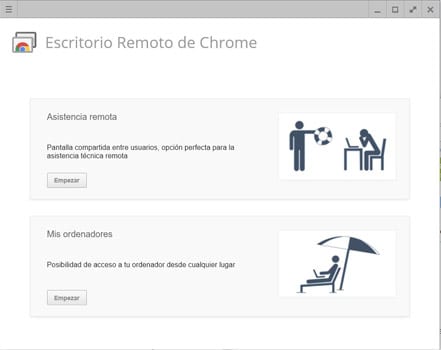
Derefter klikker vi på start fra mine computere. Det vil bede os om at indtaste en fjernkode, som vi kan logge ind fra mobilen med. Nu skal vi installere applikationen til fjernskrivningsprogrammet på telefonen. Du er nødt til at bruge dette link. Når vi starter applikationen, beder den os om den kode, vi har indtastet.
Denne vej allerede vi nød dette google chrome fjernskrivebord. Takket være det kan vi oprette forbindelse eksternt, når vi har brug for det.
HVORDAN UDVIDE MINDET OM HARDDREV? TAK SKAL DU HAVE
HVORDAN UDVIDE MINDEN OM HARDDISKEN? TAK SKAL DU HAVE
Den eneste måde at udvide harddisken på er at ændre den.
For at udvide hukommelsen skal du købe nye hukommelsesmoduler og installere dem sammen med dem, vi allerede har.